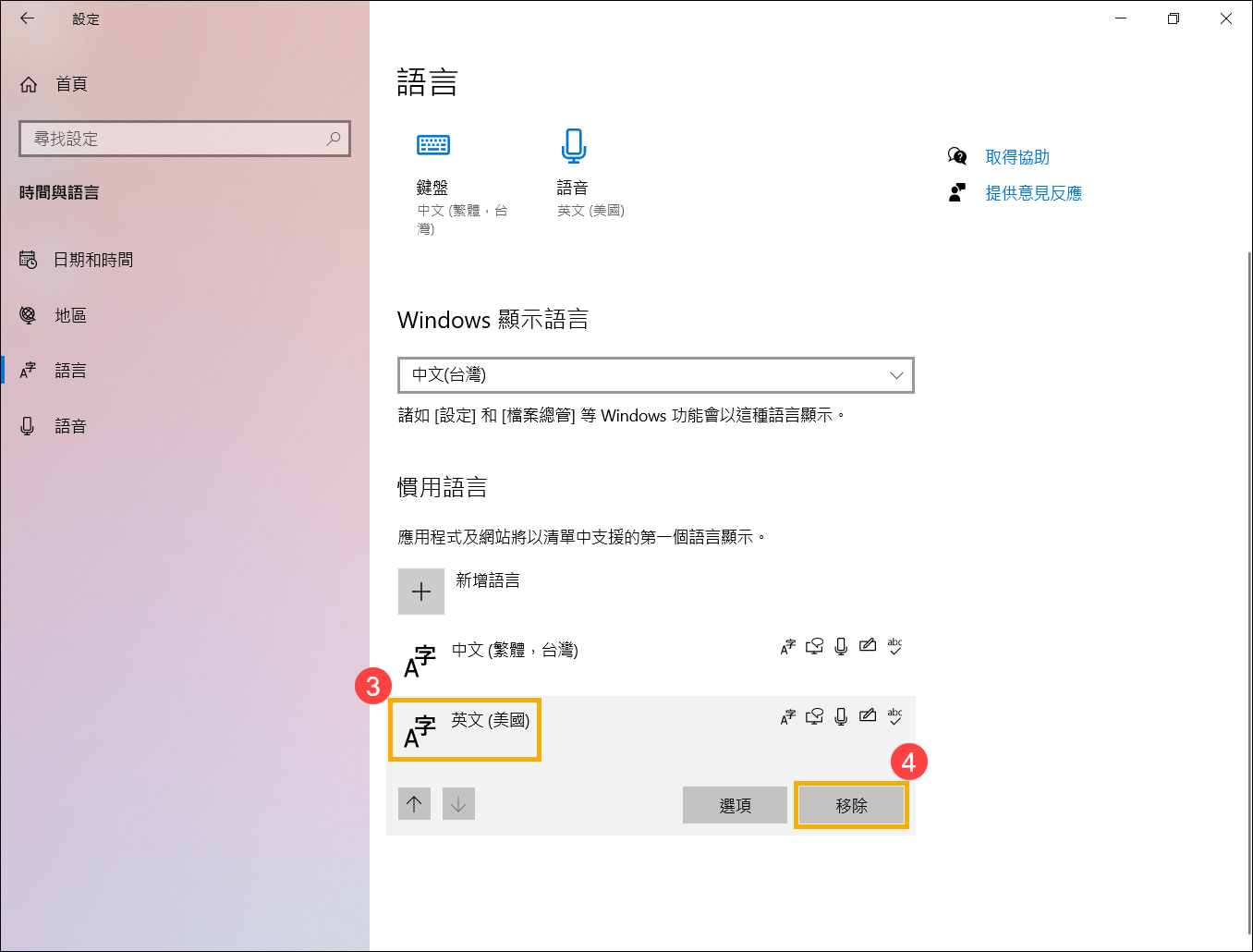相關(guān)主題
如何更改系統(tǒng)語(yǔ)言(Windows 11/10)
【W(wǎng)indows11/10】如何更改系統(tǒng)語(yǔ)言
適用產(chǎn)品:筆記本電腦、臺(tái)式機(jī)電腦、All-in-One PC、電競(jìng)掌機(jī)、MiniPC
在windows系統(tǒng)中,您可以更改Windows系統(tǒng)、設(shè)置、功能等的顯示語(yǔ)言。您也可以新增多種顯示語(yǔ)言并隨時(shí)切換使用。
注:如果您收到「只允許一個(gè)語(yǔ)言組件」或「您的Windows授權(quán)只支持一種顯示語(yǔ)言」信息,表示您的電腦使用的為單一語(yǔ)言版本的Windows 11/10。如果是單一語(yǔ)言版本的Windows 11/10,您無(wú)法新增新的語(yǔ)言,除非您購(gòu)買(mǎi)升級(jí)為多語(yǔ)言版Windows11/10家用版或Windiws11/10專業(yè)版。
請(qǐng)依照您電腦目前的Windows操作系統(tǒng)版本,前往相對(duì)應(yīng)的操作說(shuō)明:
Windows 11操作系統(tǒng)
目錄:
安裝語(yǔ)言組件
更改顯示語(yǔ)言
刪除語(yǔ)言組件
安裝語(yǔ)言組件
安裝新的語(yǔ)言時(shí),Windows需要連上網(wǎng)絡(luò)以下載相關(guān)的語(yǔ)言組件,請(qǐng)先確保您的電腦已連上網(wǎng)絡(luò)。
1.在Windows搜索欄輸入[語(yǔ)言設(shè)置],然后點(diǎn)選[打開(kāi)]。
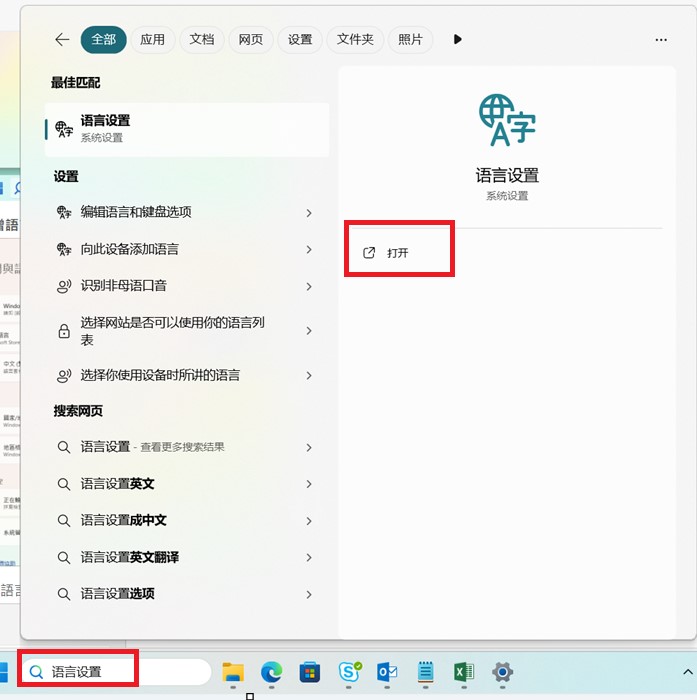
2.在首先語(yǔ)言中,點(diǎn)擊[添加語(yǔ)言]。
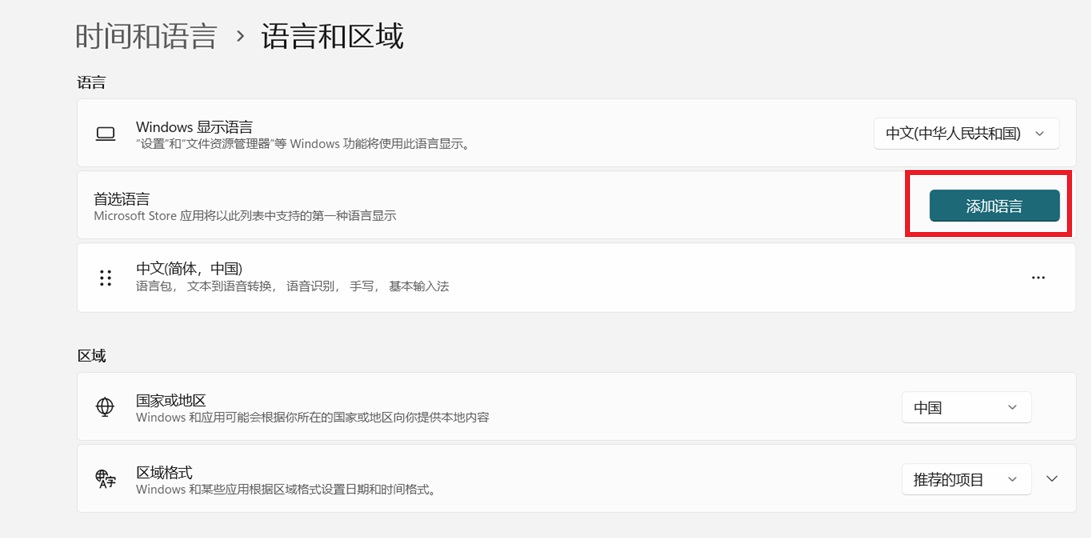
3.在列表中點(diǎn)選您需要安裝的語(yǔ)言,然后點(diǎn)選[下一步]。此處以英文作為范例。
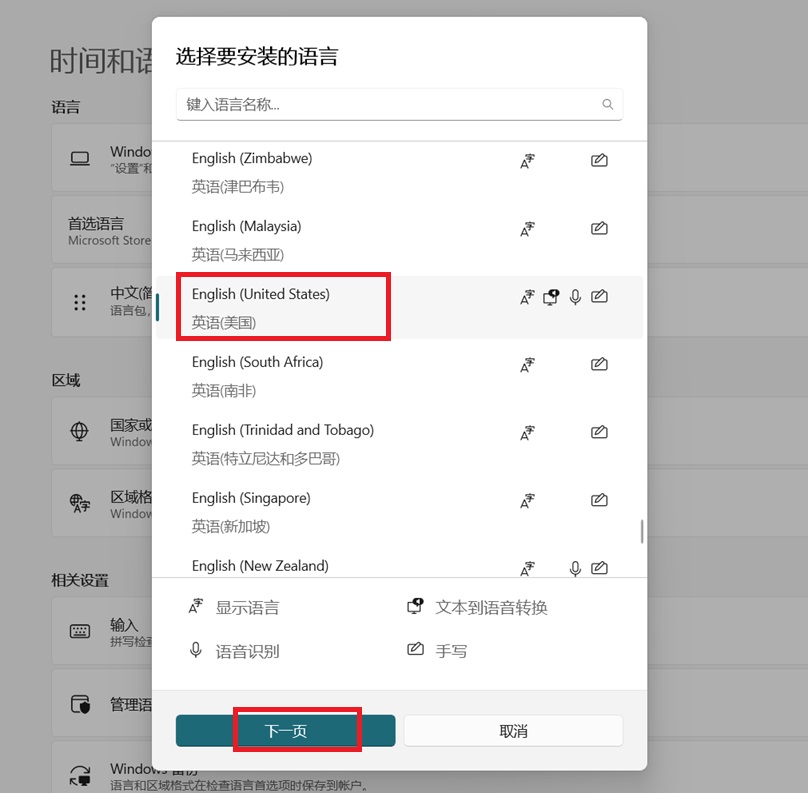
4.您可以勾選想要安裝的語(yǔ)言功能,然后點(diǎn)選【安裝】,Windows 將會(huì)開(kāi)始下載并安裝相關(guān)語(yǔ)言組件與功能。
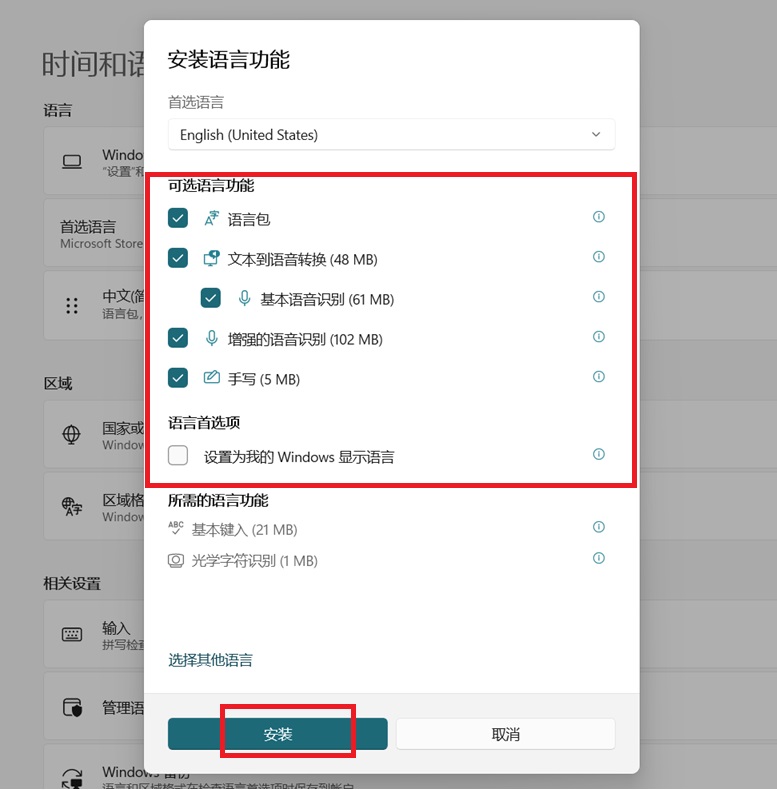
5.如果您在上一個(gè)步驟有勾選設(shè)為我的Windows顯示語(yǔ)言,當(dāng)語(yǔ)言組件安裝完成后將會(huì)出現(xiàn)以下信息。您可以點(diǎn)擊【退出】,電腦將會(huì)退出賬號(hào)以完成系統(tǒng)語(yǔ)言的變更。在退出之前請(qǐng)先確保您的工作已保存。
如果您沒(méi)有點(diǎn)擊退出,Windows將會(huì)在您下一次登入時(shí)更改您的顯示語(yǔ)言。
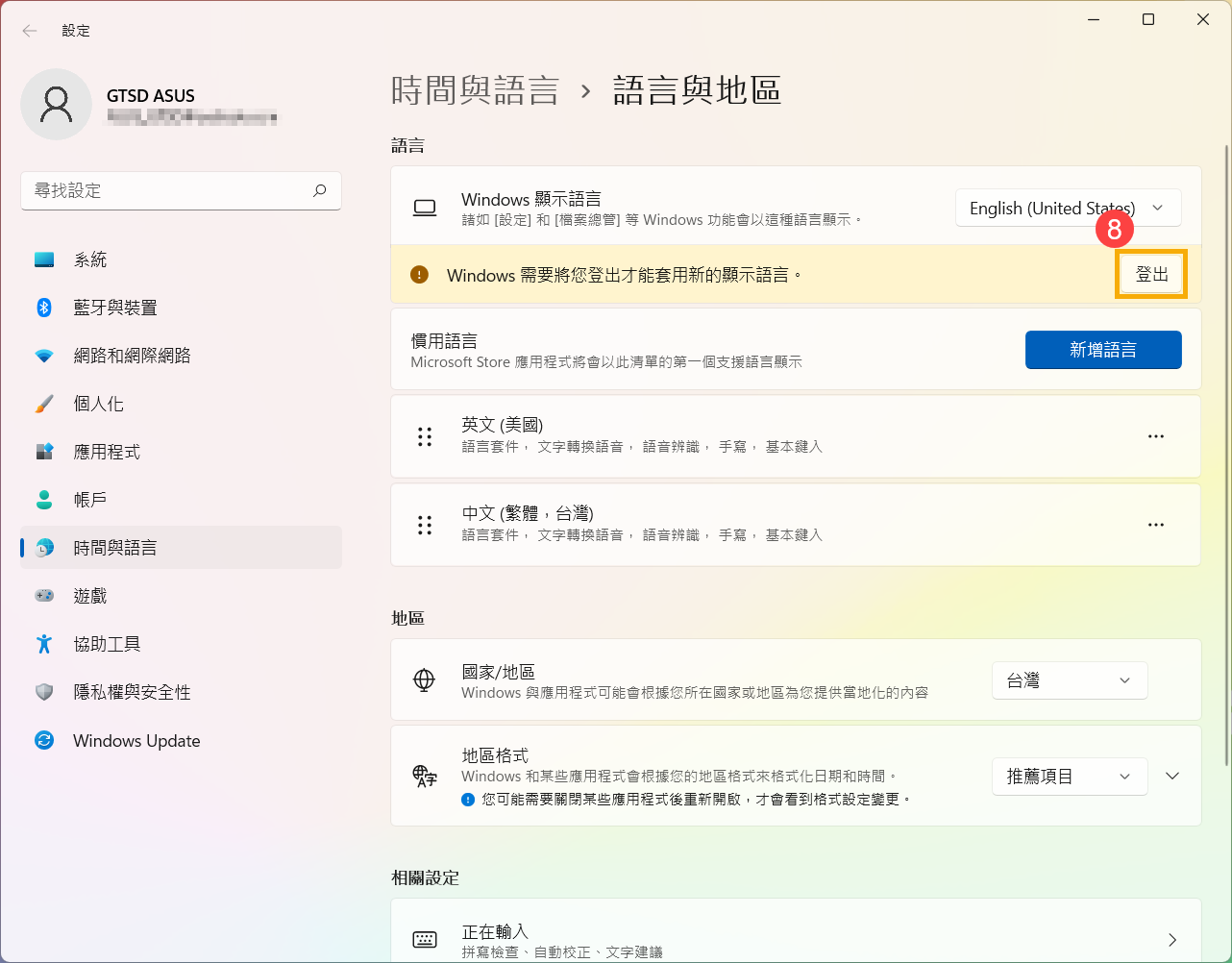
更改顯示語(yǔ)言
如果您有下載多個(gè)語(yǔ)言組件,您可以隨時(shí)切換顯示語(yǔ)言。
1.在Windows搜索欄輸入【語(yǔ)言設(shè)置】,然后點(diǎn)選【打開(kāi)】。
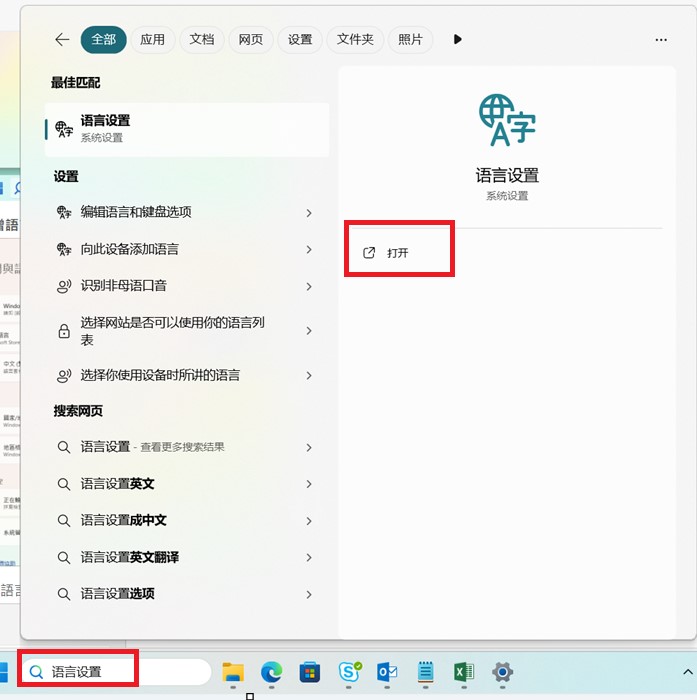
2.點(diǎn)選Windows顯示語(yǔ)言的下拉選單并選擇需要更改的語(yǔ)言。
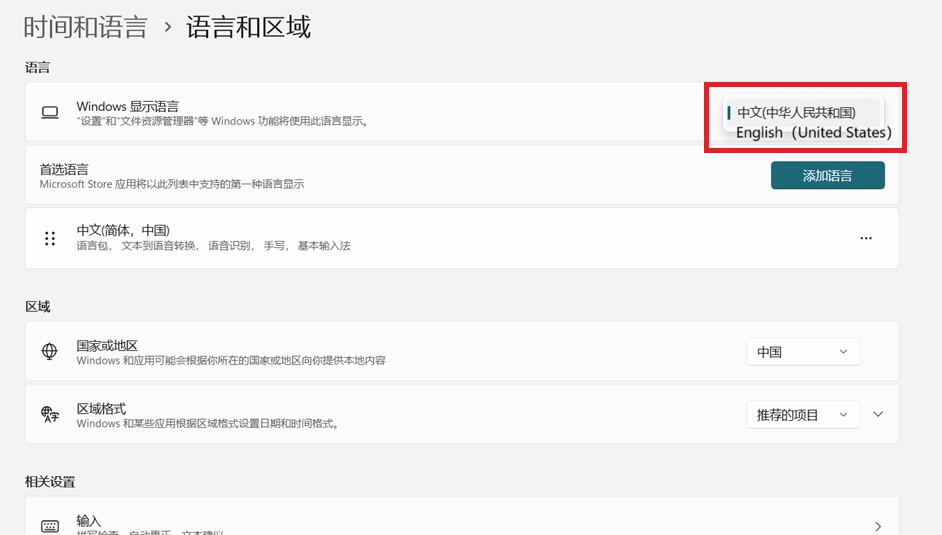
3.選擇Windows顯示語(yǔ)言后,將會(huì)出現(xiàn)以信息息。您可以點(diǎn)擊【退出】,電腦將會(huì)退出賬號(hào)以完成系統(tǒng)語(yǔ)言的更改。在退出之前請(qǐng)先確保您的工作已保存。
如果您沒(méi)有點(diǎn)擊退出,Windows將會(huì)在您下一次登入時(shí)更改您的顯示語(yǔ)言。
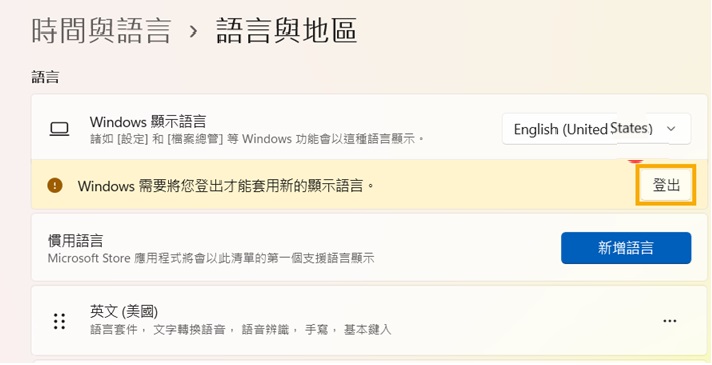
刪除語(yǔ)言組件
安裝多個(gè)語(yǔ)言組件可能會(huì)影響使用的硬盤(pán)空間,您可以將不再使用的語(yǔ)言組件刪除。
1.在Windows搜索欄輸入【語(yǔ)言設(shè)置】,然后點(diǎn)選【打開(kāi)】。
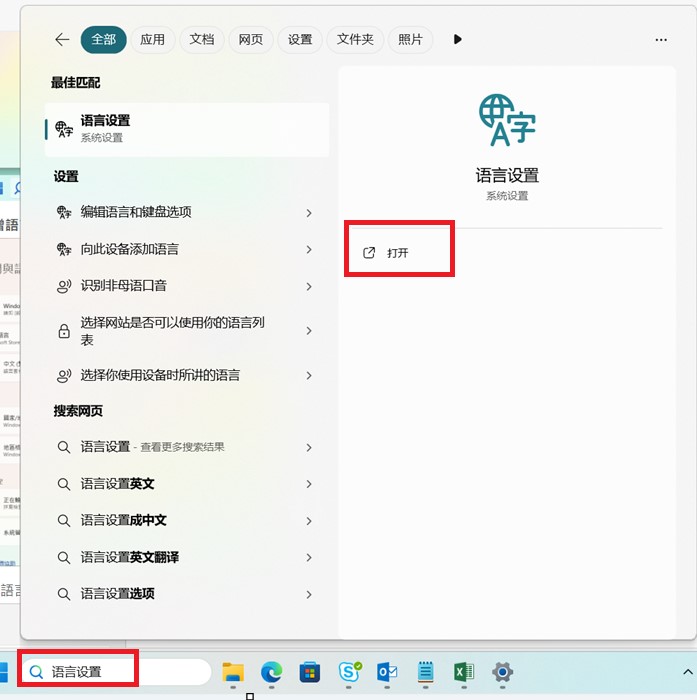
2.選擇您想要?jiǎng)h除的語(yǔ)言旁的【更多】圖,然后點(diǎn)選【刪除】,該語(yǔ)言及所有相關(guān)聯(lián)的輸入法將會(huì)被刪除。
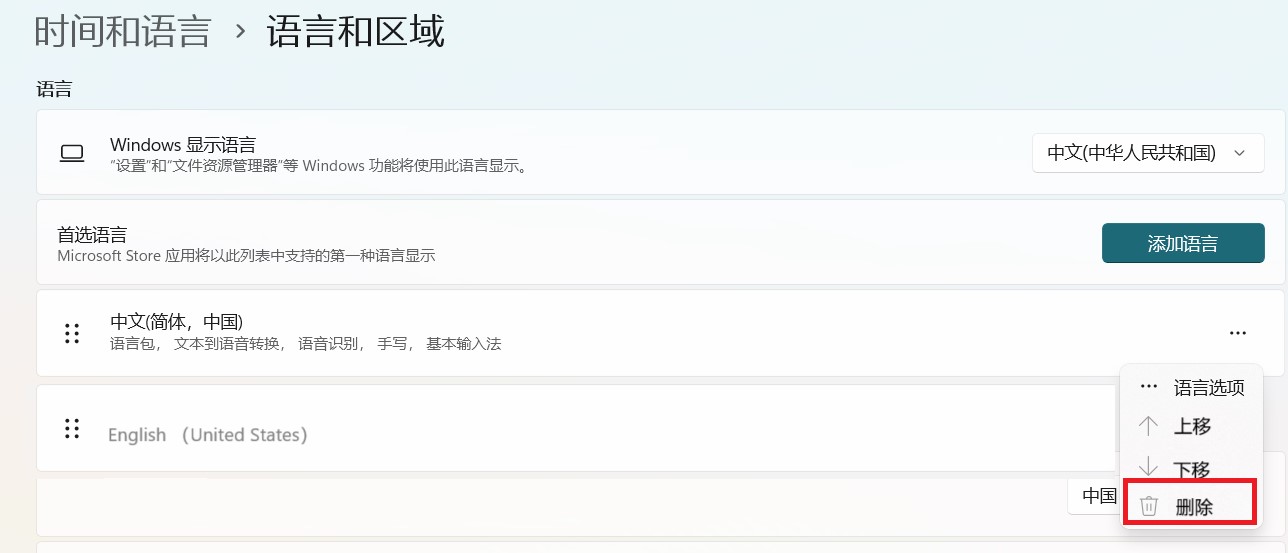
Windows 10操作系統(tǒng)
安裝語(yǔ)言組件
更改顯示語(yǔ)言
刪除語(yǔ)言組件
安裝語(yǔ)言組件
安裝新的語(yǔ)言時(shí),Windows需要連上網(wǎng)絡(luò)以下載相關(guān)的語(yǔ)言套件,請(qǐng)先確保您的裝置已連上網(wǎng)絡(luò)。
1.在Windows搜索欄輸入【語(yǔ)言設(shè)置】,然后點(diǎn)選【打開(kāi)】。
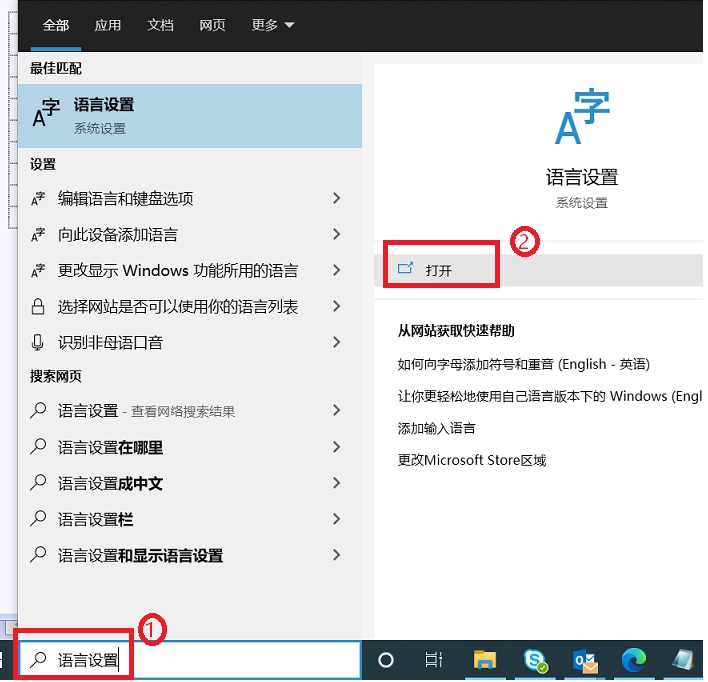
2.在首選語(yǔ)言中,點(diǎn)擊【添加語(yǔ)言】。
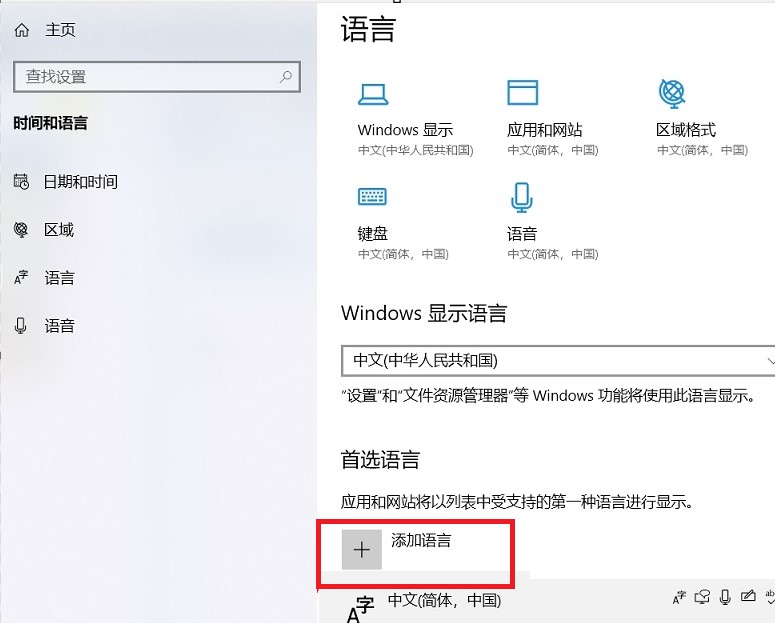
3.在列表中點(diǎn)選您需要安裝的語(yǔ)言,然后點(diǎn)選【下一步】。此處以英文(美國(guó))作為范例。
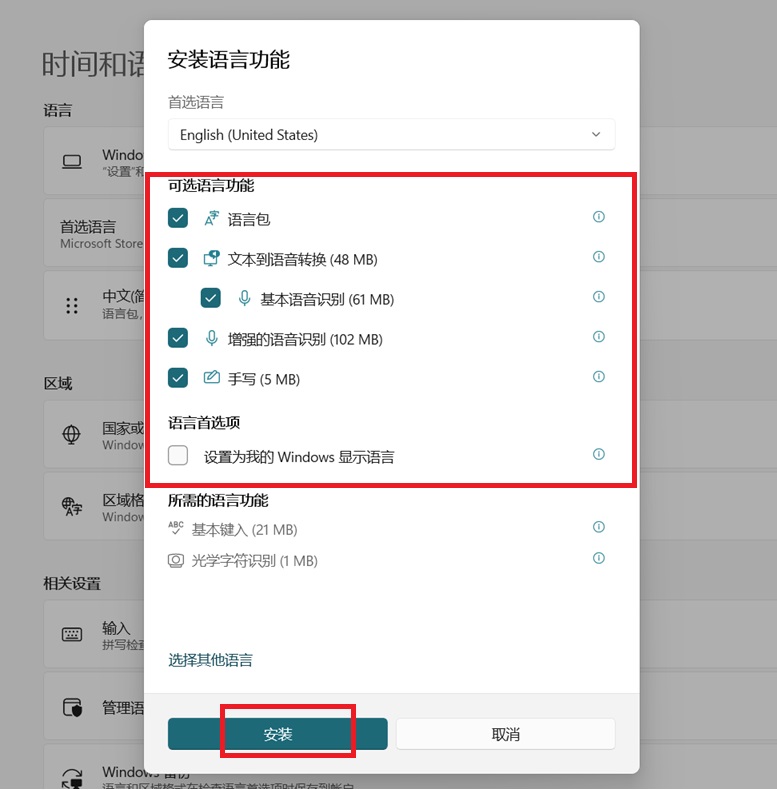
4.您可以勾選想要安裝的語(yǔ)言功能,然后點(diǎn)選【安裝】,Windows將會(huì)開(kāi)始下載并安裝相關(guān)語(yǔ)言組件與功能。
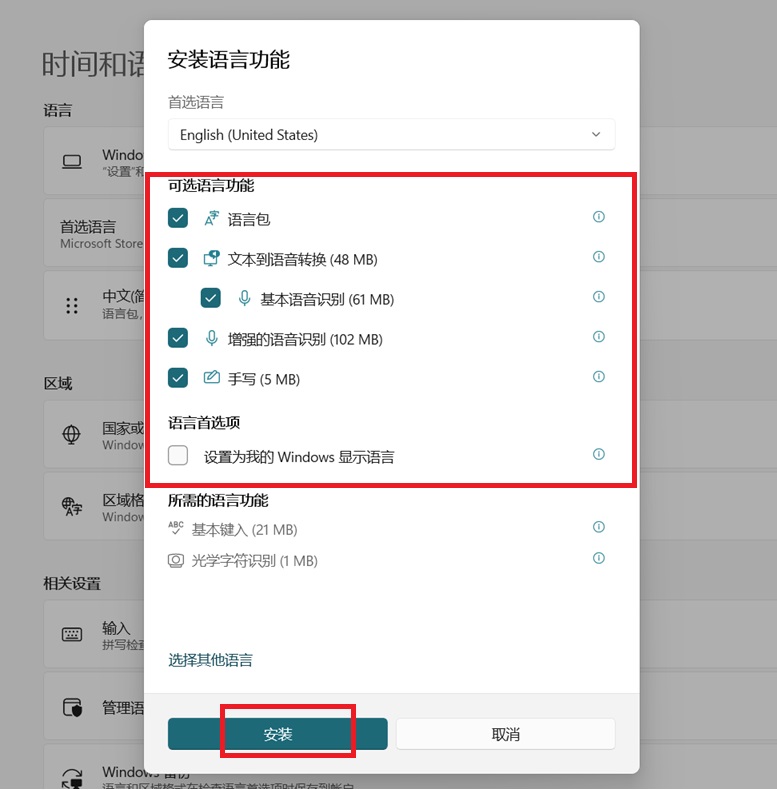
如果您在上一個(gè)步驟有勾選設(shè)為我的Windows顯示語(yǔ)言,當(dāng)語(yǔ)言組件安裝完成后將會(huì)出現(xiàn)以下訊息。您可以點(diǎn)選[是,立即退出,電腦將會(huì)注銷賬號(hào)以完成系統(tǒng)語(yǔ)言的變更。在注銷之前請(qǐng)先確保您的工作已保存。

如果您選擇稍后注銷,Windows將會(huì)在您下一次登入時(shí)更改您的顯示語(yǔ)言。
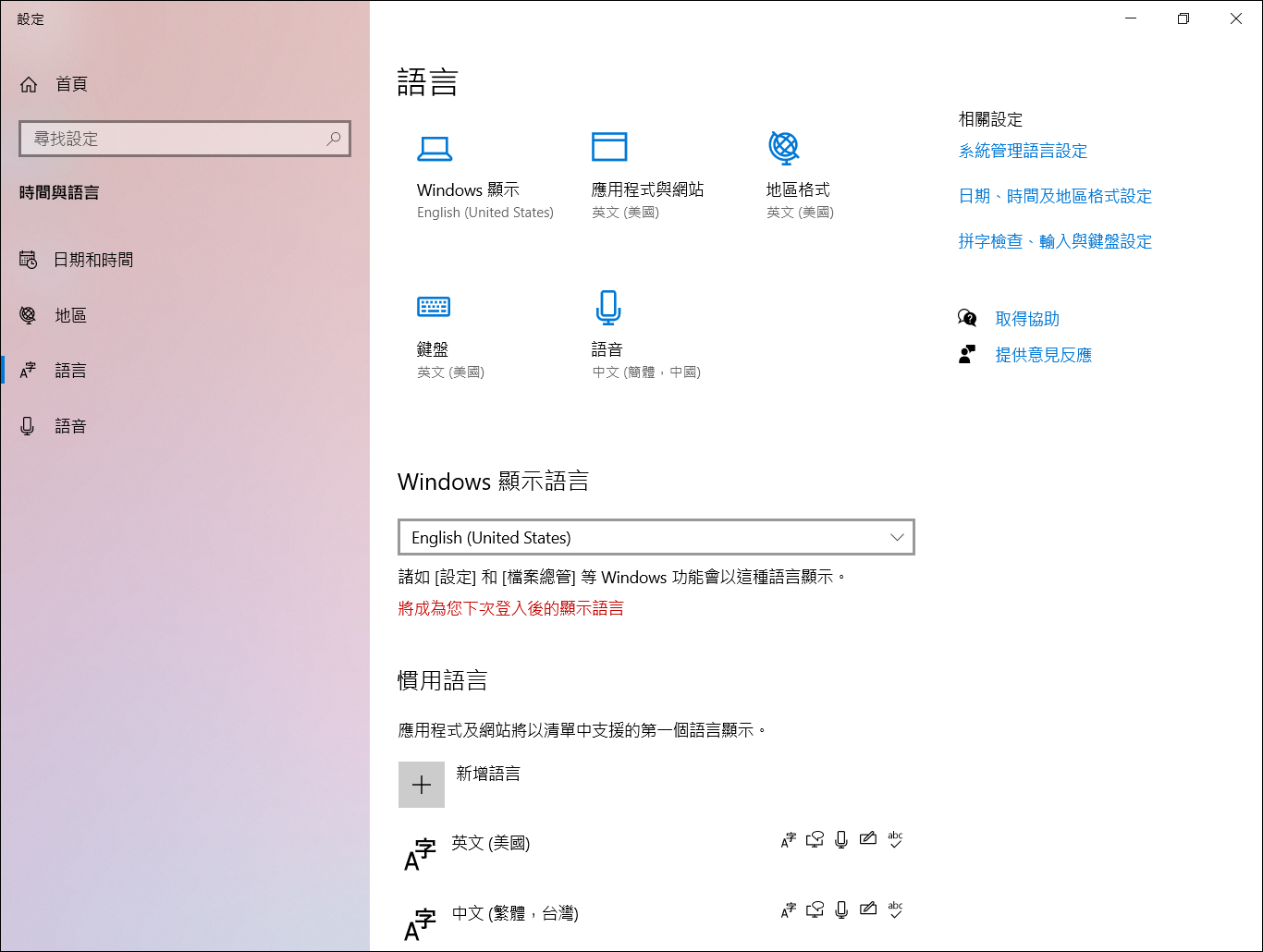
更改顯示語(yǔ)言
如果您有下載多個(gè)語(yǔ)言套件,您可以隨時(shí)切換顯示語(yǔ)言。
1.在Windows搜索輸入【語(yǔ)言設(shè)置】,然后點(diǎn)選打開(kāi)。
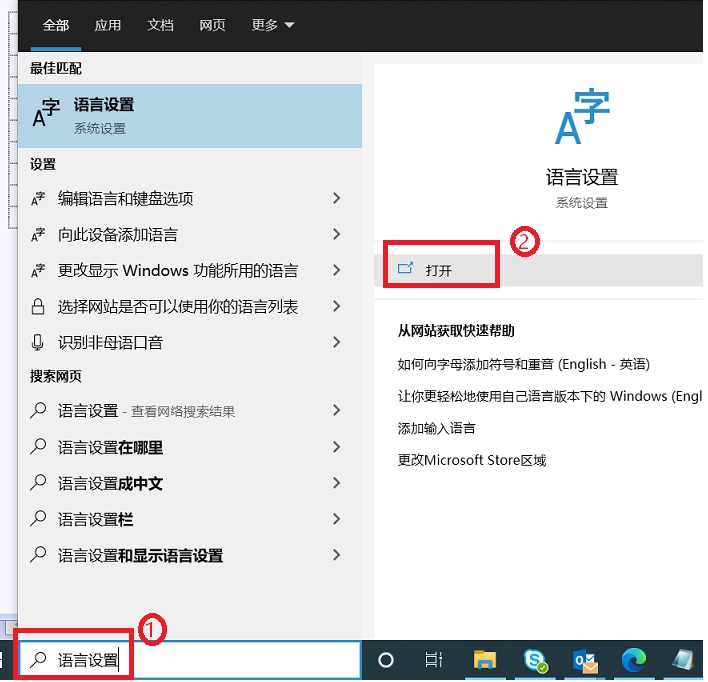
2.點(diǎn)選Windows顯示語(yǔ)言的下拉式選單并選擇要更改的語(yǔ)言。
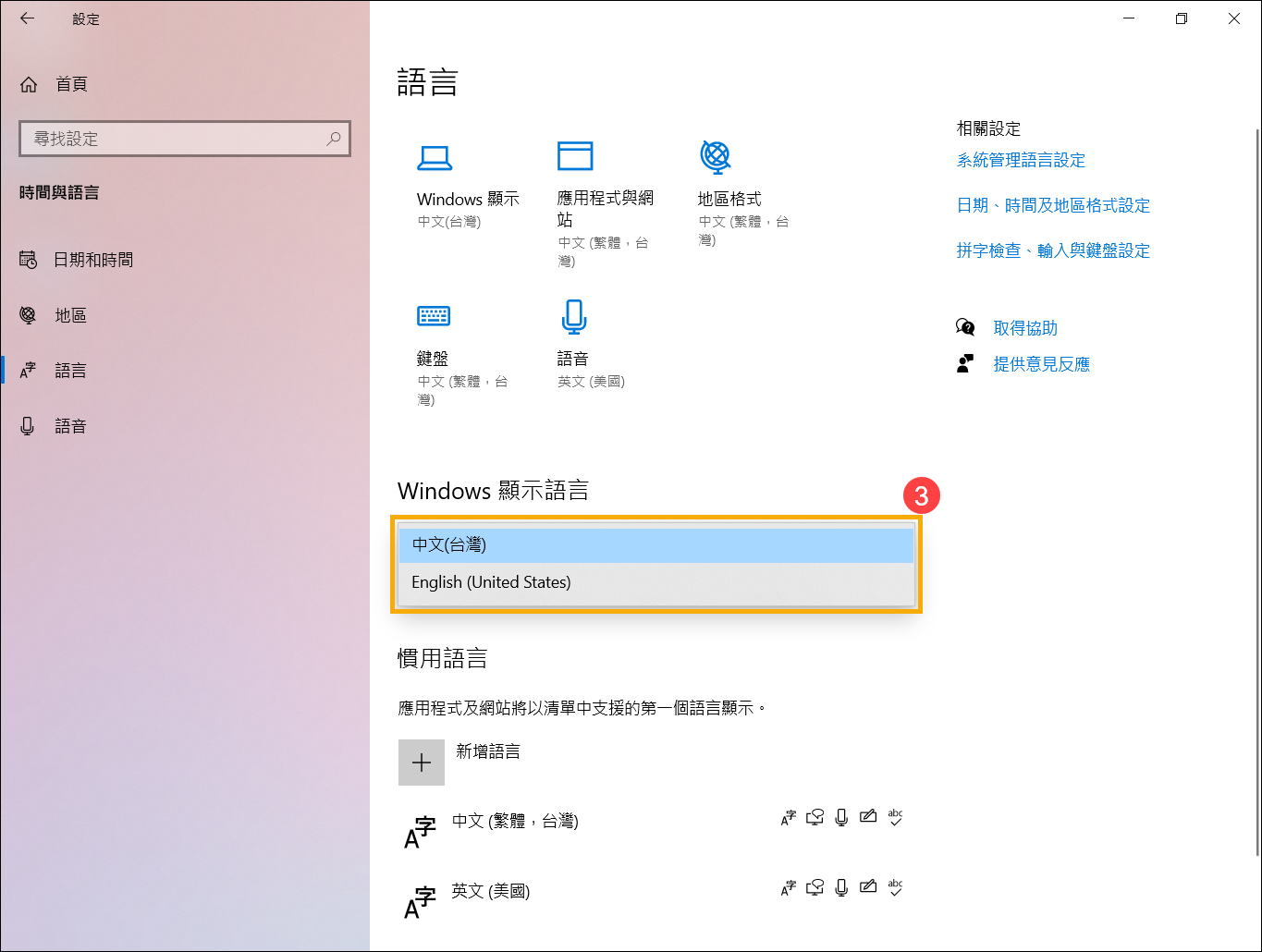
3.您可以點(diǎn)選[是,立即退出】,裝置將會(huì)退出賬號(hào)以完成系統(tǒng)語(yǔ)言的更改。在退出之前請(qǐng)先確保您的工作已保存。
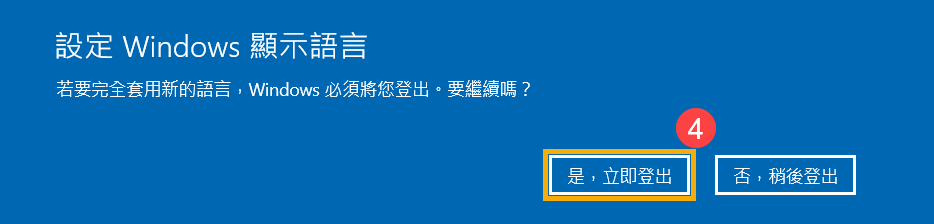
如果您選擇稍后注銷,Windows將會(huì)在您下一次登入時(shí)變更您的顯示語(yǔ)言。
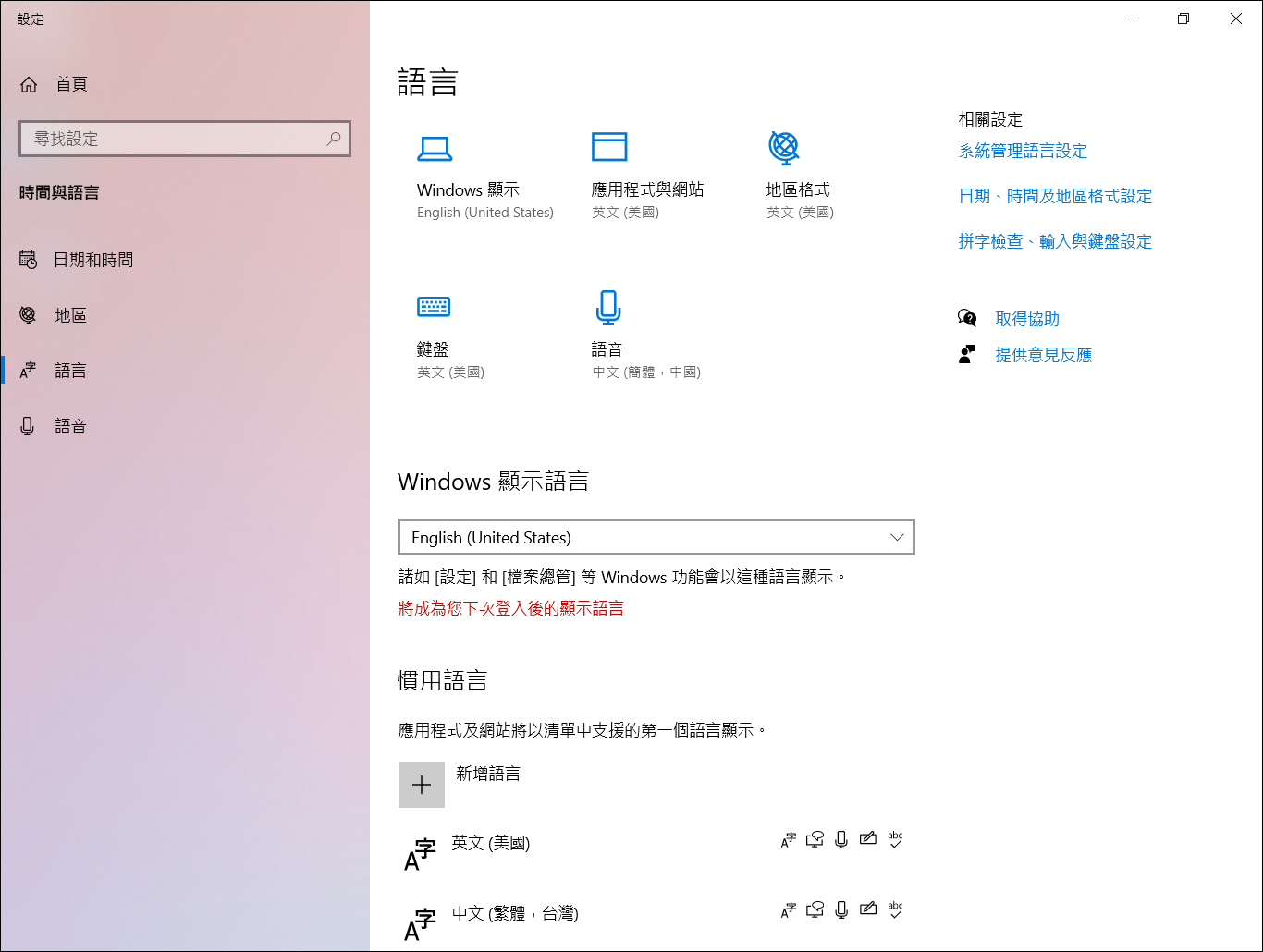
刪除語(yǔ)言組件
安裝多個(gè)語(yǔ)言組件可能會(huì)影響使用的硬盤(pán)空間,您可以將不再使用的語(yǔ)言組件刪除。
1.在Windows搜索欄輸入【語(yǔ)言設(shè)置】,然后點(diǎn)選【打開(kāi)】。
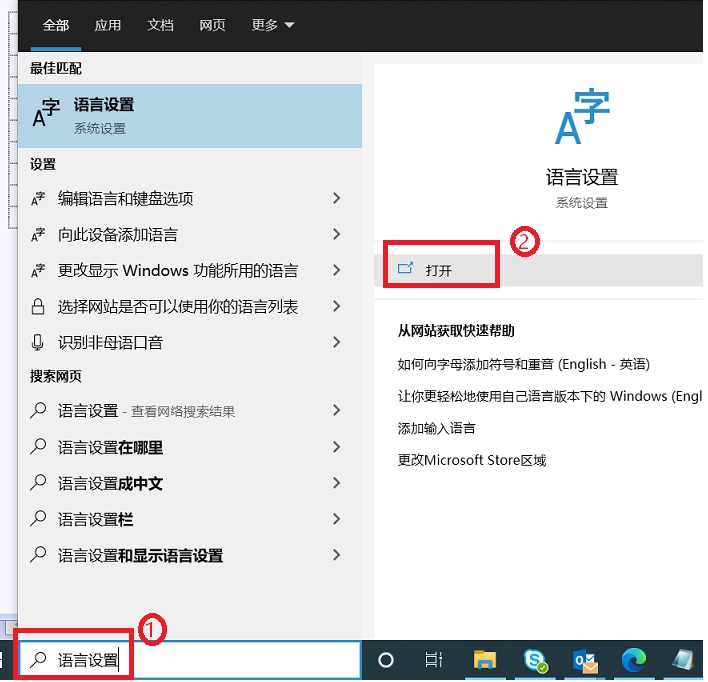
2.選取您想要移除的語(yǔ)言,然后點(diǎn)選【刪除】,該語(yǔ)言及所有相關(guān)聯(lián)的輸入法將會(huì)被刪除。